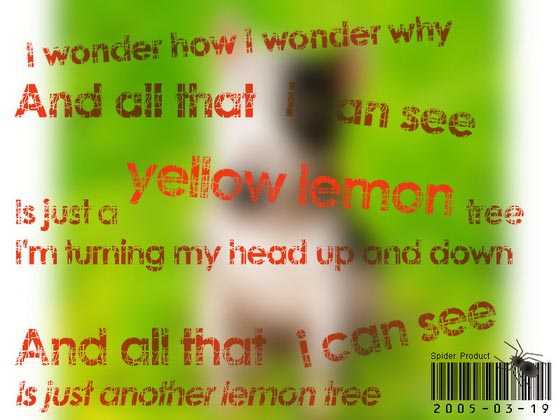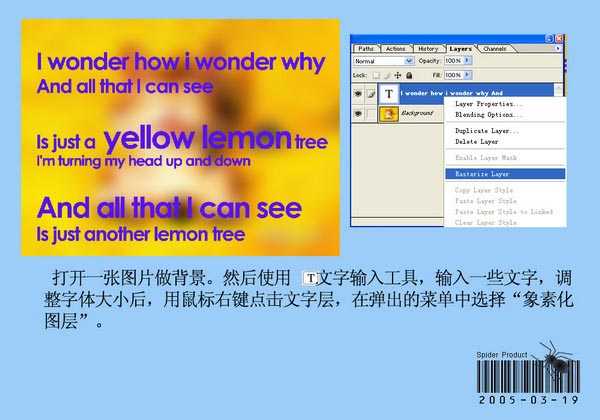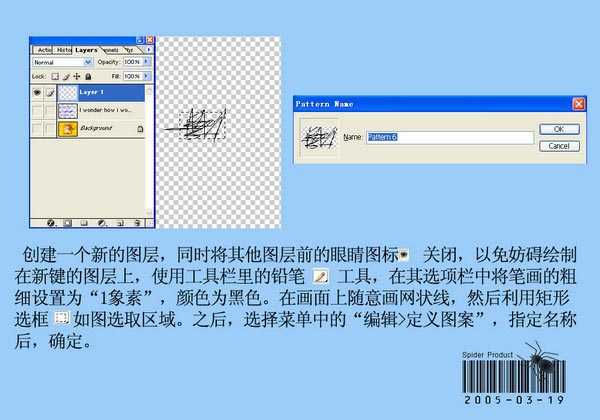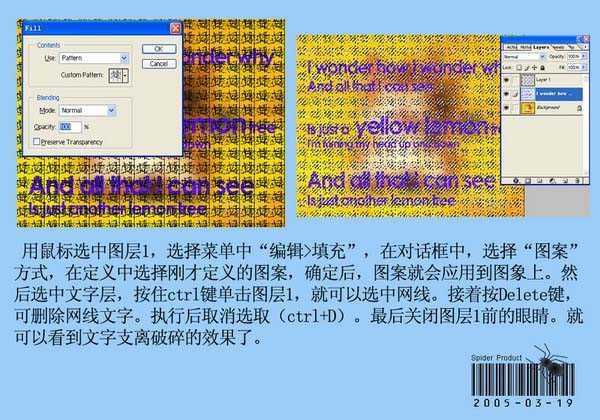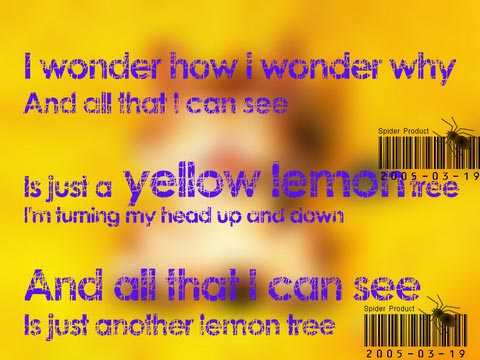站长资源平面设计
PS制作腐蚀文字效果
简介现在很多平面设计中都能看到各种各样有着支离破碎纹理的的文字效果,具体是用什么方法做出来的呢?今天我们介绍spider9935的方法,这个方法的原理很简单,主要步骤就是定义好支离破碎纹理的图案,然后把这些图案铺到文字上,再把纹理和文字相交的部分删去。主要运用了Photoshop中的图案定义、图案填充等
现在很多平面设计中都能看到各种各样有着支离破碎纹理的的文字效果,具体是用什么方法做出来的呢?今天我们介绍spider9935的方法,这个方法的原理很简单,主要步骤就是定义好支离破碎纹理的图案,然后把这些图案铺到文字上,再把纹理和文字相交的部分删去。主要运用了Photoshop中的图案定义、图案填充等技巧。
最终效果
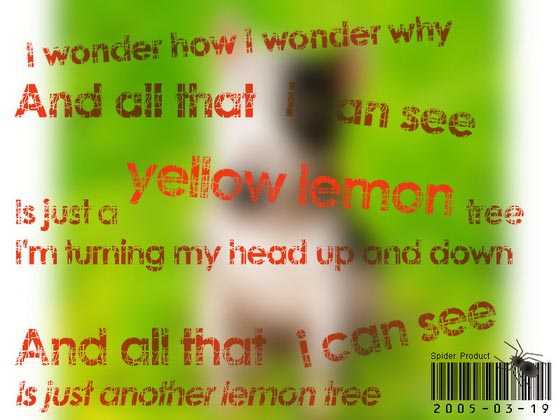
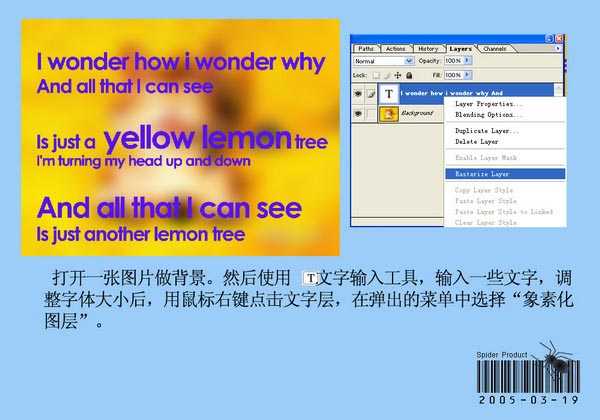
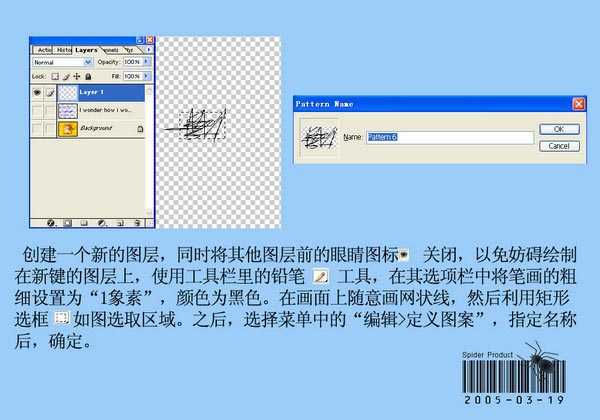
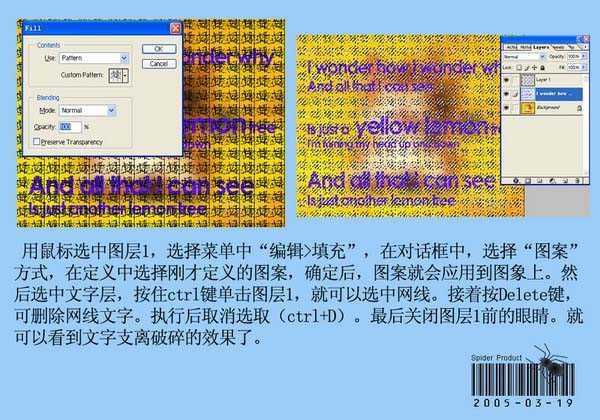
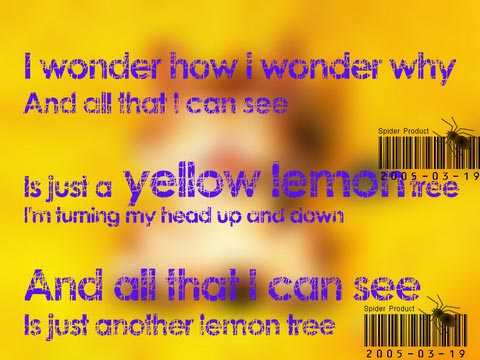
最终效果